Tippek és trükkök a Mac OS X (3. rész)
Köszönjük a támogatást!
Mini böngésző iPhoto és az iTunes könyvtárak
Néha a felhasználók át kell másolni a lemezt, vagy helyezzen egy pár fotó a iPhoto. Ehhez meg kell futtatni ezt a programot, várja meg, amíg betöltődik, és jól, ha azt követően, hogy az iPhoto nem fogja frissíteni a fénykép miniatűr, mi általában töltött sok időt. iPhoto programot általában alig egy könnyű, a munka, ő tölt jelentős erőforrást igényel, különösen, ha a számítógép nem dicsekedhet nagy mennyiségű RAM.
Ahhoz azonban, hogy megoldja ezt a problémát, akkor elég elegáns neresursoemkim segítségével beépített operációs rendszer képességeit - segítségével automatizált és AppleScript, akkor létrehozhat egy mini-böngésző iPhoto, bármikor hozzáférhető a AppleScript menüben.
Ehhez:

Run Automator. A bal oldali panelen, a listából válasszák a iPhoto. A tevékenységek listáját (akciók), felajánlotta, hogy elvégzi az iPhoto, válassza ki a Kérdezzen Fotók és húzza a jobb oldali panelen.
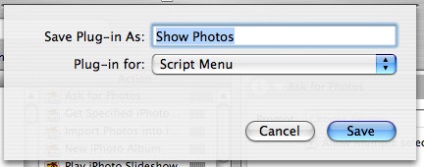
Válassza a Fájl menü Mentés másként Plug-in, amely összhangban Plug-in: Script menüpontot, és válasszon egy nevet a művelet, például Fotók megjelenítése.
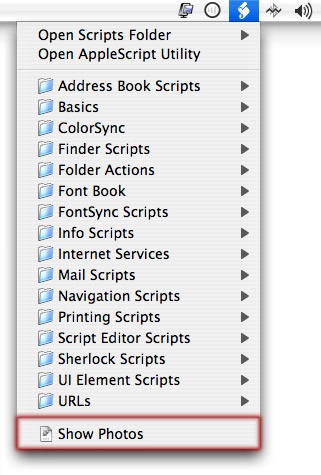
Most nyitó Script-menüben megjelenítése fotókat, azonnal látni a képernyőn, egy miniatűr böngésző iPhoto. (Ha a Script menü nem jelenik meg a menüsorban, felveheti futtatásával AppleScript Utility (/ Applications / AppleScript), és lehetővé teszi a négyzetet megjelenítése Script Menü menüsor).
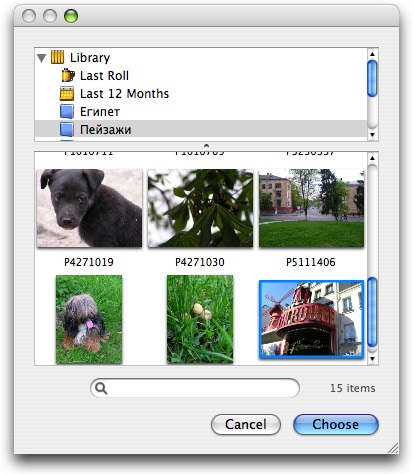
Hasonlóképpen, akkor létrehozhat egy mini-böngésző és az iTunes könyvtárak, és ez alapján válassza ki a kívánt számokat, és még lehetősége van arra, hogy hallgatni őket, mielőtt ezt. Ehhez válassza automatizált alkalmazás iTunes és cselekvési Kérje Songs.
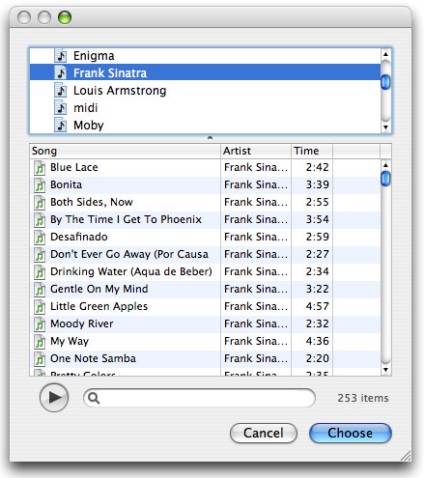
Egy szép további jellemzője mini böngésző használata Spotlight mechanizmust a szűrő egyszerű fájl kiválasztása.
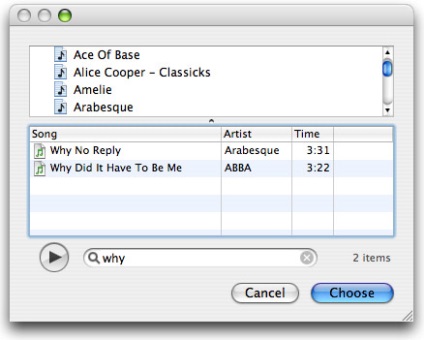
Ismétlődő Annihilator - eltávolítása ismétli az iPhoto
A program megkezdése előtt, akkor be kell állítania a keresést ismétli. Ehhez nyissa meg a Beállítások lapot.
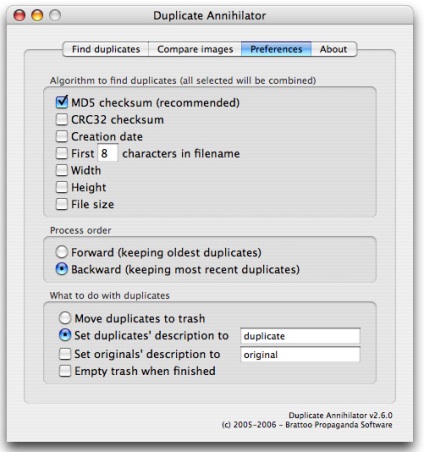
A tetején a beállítások panel, a felhasználót felszólítja, hogy válassza ki, milyen alapon fogja meghatározni a személyazonosságát a kép: MD5 ellenőrző összegeket, és a CRC32, a fájl létrehozásának dátuma, az első karakter a fájl nevét, szélessége vagy magassága a kép, és a fájl mérete. Ha több attribútumot választhatnak, akkor lehet használni elve „és a”, azaz a fájlok tekinthető azonosnak, ha az összes kiválasztott funkciókat egybeesnek. Folyamat sorrend rész lehetővé teszi, hogy válasszon, hogy melyiket szeretné törölni a másolatokat. Persze, ha használják a kritérium checksums ez a funkció használhatatlan. Azonban, ha ismétlődéseket keresni, például a fájl nevét, akkor lehet, hogy a helyzet, amikor ugyanazon a néven a könyvtárban tárolt és módosítható az eredeti fényképet, majd Process rendelés funkció lesz szerelés. Az az ablak alján, a felhasználó kiválaszthatja a műveletet, amelyet a program lehetővé teszi a talált másolatokat. Beállíthatjuk, hogy a prefix hozzá kell adni a nevét az eredeti fájlokat és másolatok, vagy kérje a program mozogni másolat fájlokat a szemetet, és ürítse ki a szemetet a végén a folyamatot.
Miután kiválasztotta a kívánt beállításokat, el tudjuk kezdeni, hogy elpusztítsa másolatokat.
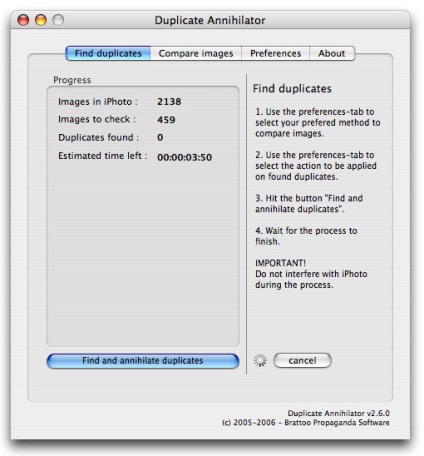
Bár a program nem ajánlott „touch» iPhoto, mivel ez adatvesztést eredményezhet. Másik jellemzője a program célja, hogy hasonlítsa össze a két fotó a témában a személyazonosságát. Ehhez válassza ki a tesztet az iPhoto képek, és a lap a képek összehasonlítása eszköz Ismétlődő Annihilator kattintson összehasonlítása kiválasztott képeket. image ellenőrzést végeznek alapul beállításai között.
A program egy univerzális alkalmazás és a költségek 7,95 $. A weboldal fejlesztő lehet letölteni a próbaverziót a közüzemi képes kezelni a könyvtár legfeljebb ötszáz képeket. Vannak azonban olyan apró változtatások, amelyek némileg növelni ezt a számot - például egy program futtatása vagy többször sorrendjének módosításához a képek jobb iPhoto.
Telepítése után Salling Clicker meg kell adni ezt a forgatókönyvet, „tanítani”, így a program működik együtt Apple Front Row. Ehhez nyissa meg a panel Salling Clicker System Preferences, és add Clicker tételek box kívánt script (Front Row Controller.cgz), egyszerűen húzza az egérrel.
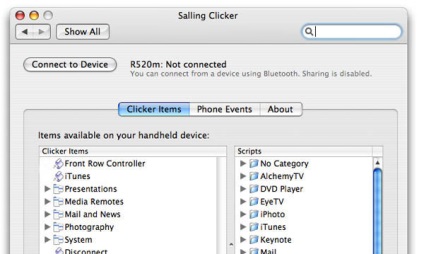
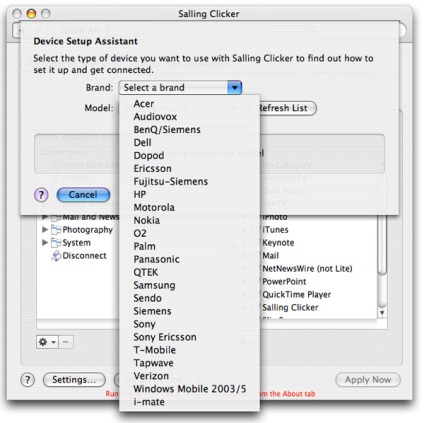
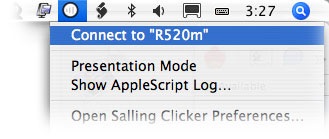
Létrehozása egyszerű ébresztőóra segítségével automatizált
Automator egy hatékony eszköz képes segíteni a legváratlanabb körülmények között. Most nézzük, hogy létrehozzon egy egyszerű ébresztőóra, amelyek bizonyos időszakokban felébredhet a fogadó hangok kedvenc dala tárolt iTunes könyvtár.
Az első lépés a létrehozását a riasztást, hogy hozzon létre egy feladat (munkafolyamat) az Automator. Ehhez helyezzen egy sor három akciók (Műveletek), ahogy az ábrán látható.- Finder -> Alkalmazás indítása -> iTunes;
- iTunes -> Get Meghatározott iTunes tételek;
- iTunes -> Játssz iTunes lejátszási lista.
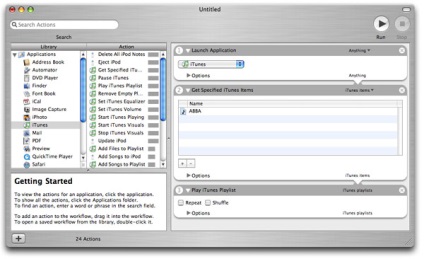
Most kattintva az átlagos kereset „+” gombot, akkor válasszon ki egy lejátszási listát, ami jár, mint egy hang a riasztást. Ezt követi a Mentés a feladat, mint az alkalmazás (Application), a Mentés másként menüpontot.
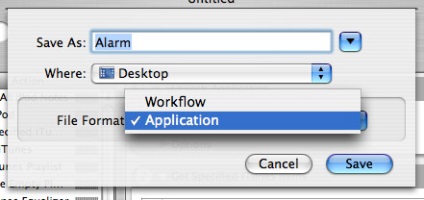
Töltse le az alkalmazást húzza a dokkolóban, és kinyitotta a menüben válasszuk a «Megnyitás Bejelentkezés». Most van egy alkalmazás elindítása iTunes és lejátssza a kiválasztott zeneszám automatikusan elindul a számítógép minden egyes indításakor.
Továbbra is egy kicsit - meg, ha a számítógép be van kapcsolva. Ehhez a System Preferences> Energy Saver, nyomja az Ütemezés gombra, válassza ki a menetrend, és ki a számítógépet, hogy a szeretet.
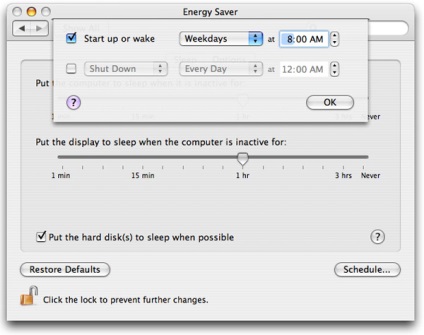
Amire szükség van a következő tanácsot? [email protected]